ホームページ >システムチュートリアル >Windowsシリーズ >インストールアシスタントを使用して Windows 11 システムにアップグレードするにはどうすればよいですか?
インストールアシスタントを使用して Windows 11 システムにアップグレードするにはどうすればよいですか?
- WBOYWBOYWBOYWBOYWBOYWBOYWBOYWBOYWBOYWBOYWBOYWBOYWB転載
- 2024-02-10 22:18:331257ブラウズ
php エディター Banana は、インストール アシスタントを使用して Windows 11 システムにアップグレードする方法に関する詳細なガイドを提供します。 Windows 11 のリリースに伴い、多くのユーザーが新しいシステムによってもたらされる機能とパフォーマンスの向上を体験したいと考えています。インストール アシスタントは、ユーザーがシステム アップグレードを正常に完了するのに役立つ便利で高速なツールです。この記事では、Windows 11 システムに正常にアップグレードして新しい操作エクスペリエンスを楽しむための、インストール アシスタントのダウンロード方法と使用方法、およびいくつかの注意事項を詳しく紹介します。一般ユーザーでもテクノロジー愛好家でも、簡単に使い始めて、コンピューターに新たな命を吹き込むことができます。
インストール アシスタントを使用して Windows 11 にアップグレードする:
1. まず、Microsoft 公式 Web サイトにアクセスします。
2. Windows 11 のダウンロード ページに移動し、Windows 11 インストール アシスタントの下にある [今すぐダウンロード] をクリックします。
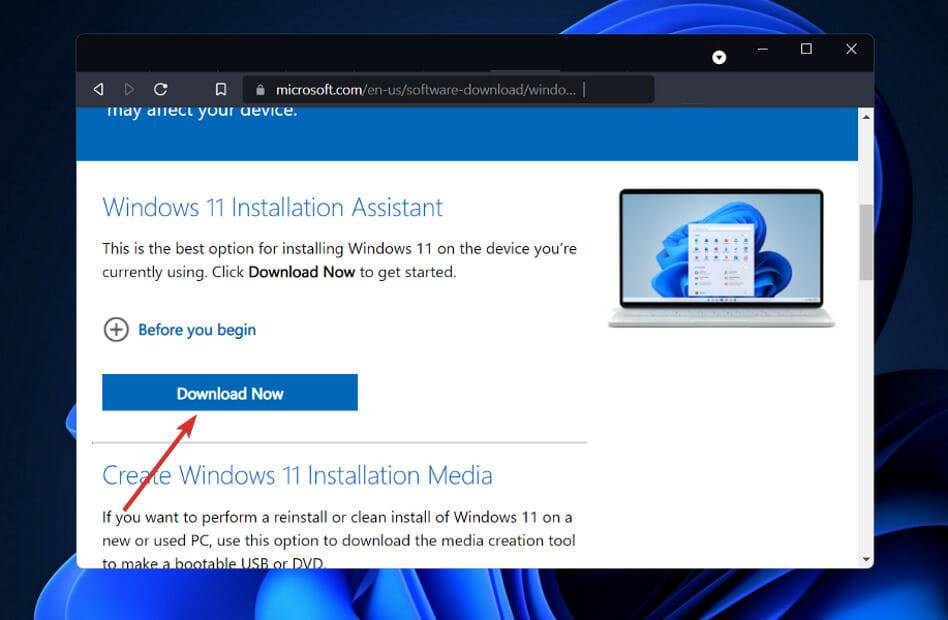
#3. Windows 11 インストール アシスタントの実行可能ファイルを入手します。インストールプロセスは実行するとすぐに開始されます。契約条件を読んだ後、「同意してインストール」をクリックします。
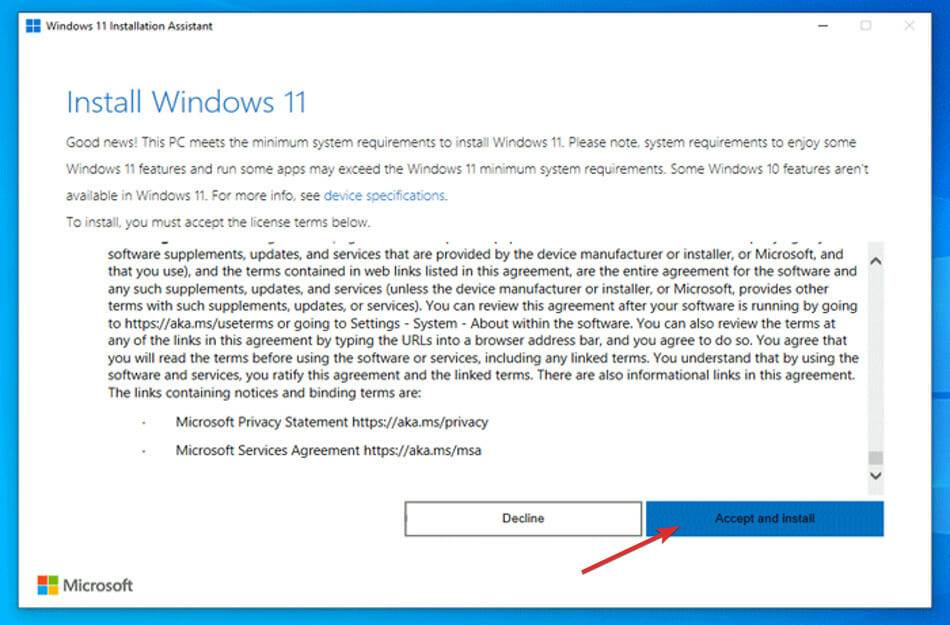
4. Windows 11 のダウンロードとインストールが開始されるので、プロセスが終了するまで辛抱強く待ってから、画面上の指示をよく読んでください。
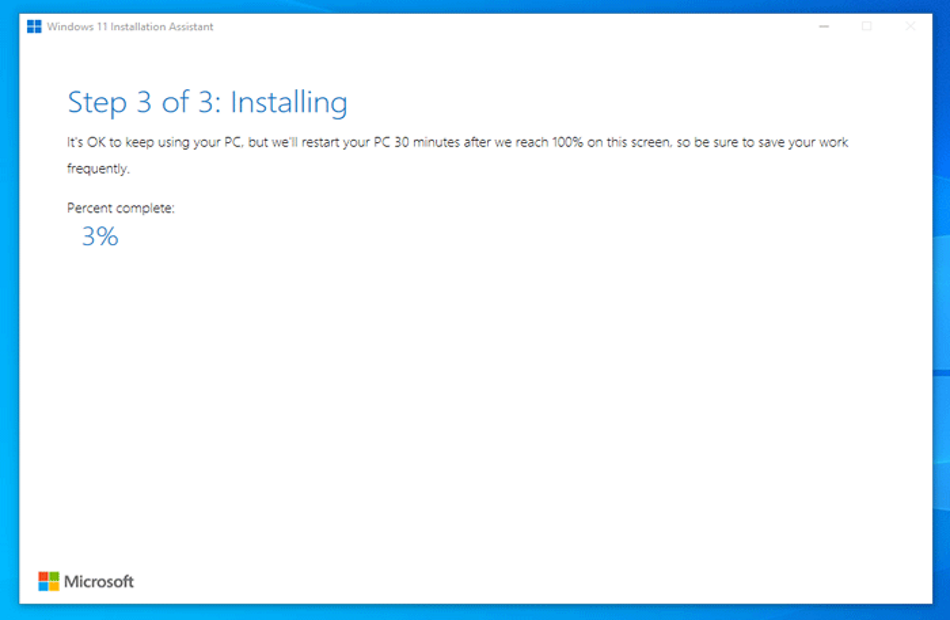
#5. PC がすべての要件を満たしている場合、これが Windows 11 をインストールする最も速くて便利な方法です。インストールアシスタントがすべての作業を行いますので、ご安心ください。
以上がインストールアシスタントを使用して Windows 11 システムにアップグレードするにはどうすればよいですか?の詳細内容です。詳細については、PHP 中国語 Web サイトの他の関連記事を参照してください。

